笔记本电池的检测
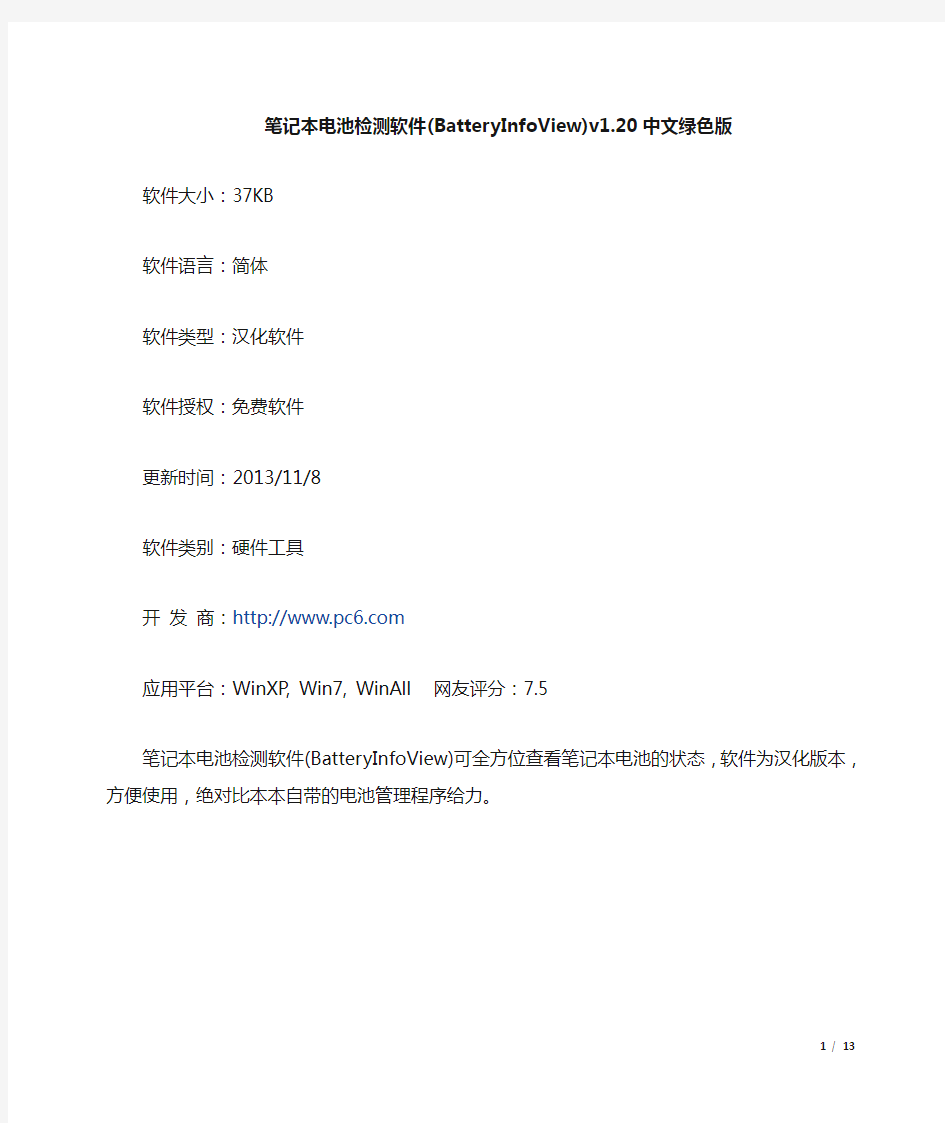
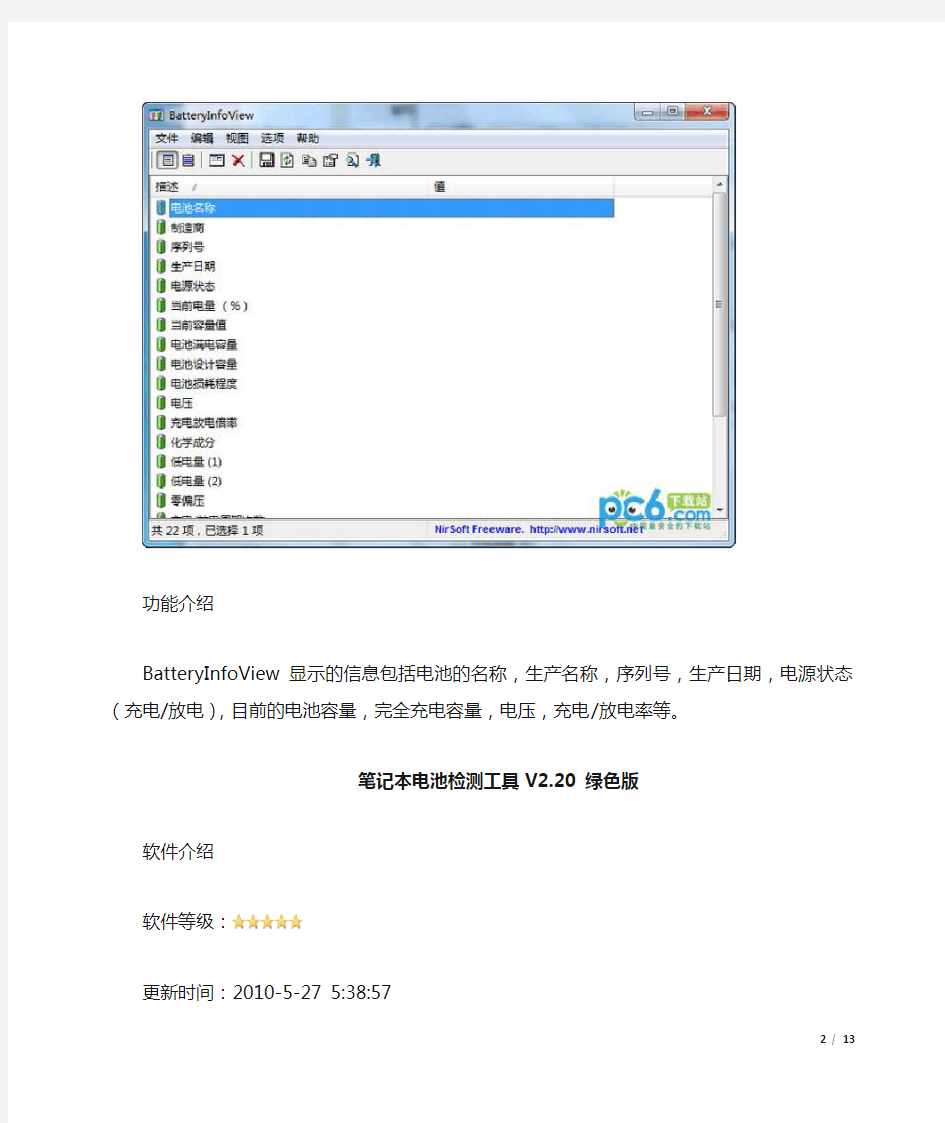
笔记本电池检测软件(BatteryInfoView)v1.20中文绿色版
软件大小:37KB
软件语言:简体
软件类型:汉化软件
软件授权:免费软件
更新时间:2013/11/8
软件类别:硬件工具
开发商:https://www.360docs.net/doc/b417655641.html,
应用平台:WinXP, Win7, WinAll 网友评分:7.5
笔记本电池检测软件(BatteryInfoView)可全方位查看笔记本电池的状态,软件为汉化版本,方便使用,绝对比本本自带的电池管理程序给力。
功能介绍
BatteryInfoView 显示的信息包括电池的名称,生产名称,序列号,生产日期,电源状态(充电/放电),目前的电池容量,完全充电容量,电压,充电/放电率等。
笔记本电池检测工具V2.20 绿色版
软件介绍
软件等级:
更新时间:2010-5-27 5:38:57
软件类别:应用软件- 杂类工具
软件大小:740 KB
软件授权:免费版
软件类别:绿色软件
软件语言:简体中文
应用平台:Win9X/2000/XP/2003/
在购买笔记本电池时,我们常常须要了解是否为厂家原配产品、电池的容量、最长待机时间等。BatteryMon 以图形化的方式,可以让我们直观的看到电池的各种性能参数。
装入笔记本电池断开外接电源后,运行BatteryMon 后点击“Start”按钮,在坐标图中可以看到电池电量的下降曲线。其中纵坐标表示当前所剩电池电量百分比,横坐标表示电池使用时间。在左边的详细信息中,“T otal time”表示软件测试出电池充满电时所能使用的最长时间。一般在3 小时左右,即表示此电池充电性能还是不错的,当然,用BatteryMon来查看电池的损耗也是很好用的,不过小心被损耗量吓到哦~我看了我本本的电池损耗,竟然是1/2还多!想不到一年就会损耗这么多。。
BatteryMon V2.0.0.1007 简体中文绿色免费版[笔记本电池测试软件]
软件大小:200KB 更新时间:2011-5-5 15:51:36
软件类型:国产软件| 系统测试授权方式:免费版
软件语言:简体中文运行环境:2000/XP/2003/Win7/Vista
软件介绍
BatteryMon 笔记本电池监控软件。BatteryMon 2.1 简体中文版体积小巧易于使用,支持笔记本电池和UPS电源的性能监控。BatteryMon 2.1 简体中文版支持以比较直观的图形方式查看电池的充电/放电速率以详细的统计和诊断问题电池参阅电池放电临界点可比较和衡量电池的放电率与预期表现。记录性能电池以供日后参考。T ag:BatteryMon笔记本电池测试软件
如何检测笔记本电池联想索尼的电池保养
正常的使用笔记本电池产生的损耗是正常的现象,基本上到了笔记本该更新换代的时候了,电池也就刚好用的差不多了,冲一次电能用到1个小时的状态,大约2~3年的时间,如何合理的使用笔记本电源选项设置,减少充放电的次数,也许能延长笔记本的寿命。
推荐一款中关村在线-硬件论坛版主制作的汉化版AIDA64吧,附下载地址,功能比较全面。
AIDA64 Extreme 2.30.1900单文件版.part1.rar (大小5MB)
AIDA64 Extreme 2.30.1900单文件版.part2.rar (大小4MB)
将两个文件解压在同一目录下。
注:因为这个是汉化免激活版本,因此部分杀毒软件会提示,表示这个并不是危险程序,但是如果你不放心就去下载官方试用版吧。
点击查看:合理的设置笔记本电池的相关设置
如何正确给笔记本电池充电
应尽量避免等电池电量用光耗尽再充电的情况,因为这样会给电池很大压力从而造成损害。比较可行的做法是在电量剩余20-30%左右时进行充电。事实上笔记本的锂电池在”用光/充电“的次数方面是有限制的,全部用光再充电只会大大缩短电池寿命。同时,电池应当在比较干燥的地方进行充电,另外还要注意热量问题,这是电池的大敌。
小提示:手机电池的使用跟笔记本电池的使用是不一样的,可能很多人会根据自己手机电池的使用经验来判断,觉得笔记本电池也应当全部用光再充电,这种想法不对。
笔记本电池无需将电量全部用完后才充电
现在的笔记本电池都是锂电池,对于锂电池而言,用光电池再长时间充满根本就没有任何作用,甚至还是有害的。因为锂电池并不存在所谓的“缓存效应”,只有早期的镍电池才有该特性。笔记本电池的寿命一般只跟人为损坏或自然寿命有关。基本上来说,电池的寿命都是固定的,300-600次的充放电次数,一般可用2 年。长期不使用的笔记本电池该如何保存
笔记本电池是放光电保存还是应该充满电保存?放光电长期保存会令电芯失去活性,甚至导致控制电路保护自锁而无法再使用,充满电长期保存会带来安全的隐患,最理想的保存方法是将电量使用到40%左右然后保存在阴凉干燥的地方,大约20摄氏度左右是理想的保存温度。当然每个月最好要把电池拿出来用一次,既能保证电池良好的保存状态,又不至于让电量完全流失而损坏电池。
笔记本电脑的其中一个特点就是便携,所以标配有电池,电池内部有管理充电的芯片和程序,会自动管理电池的充放电.包括什么时间充电?剩余容量多少?是否需要深度充放电?等都有自动记录和管理。
另外正常带电池使用,笔记本电脑和电池寿命基本相当,如果把电池取下,电脑寿命结束时,电池基本也没什么用了。
如何正确给笔记本电池充电
应尽量避免等电池电量用光耗尽再充电的情况,因为这样会给电池很大压力从而造成损害。比较可行的做法是在电量剩余20-30%左右时进行充电。事实上笔记本的锂电池在”用光/充电“的次数方面是有限制的,全部用光再充电只会大大缩短电池寿命。同时,电池应当在比较干燥的地方进行充电,另外还要注意热量问题,这是电池的大敌。
小提示:手机电池的使用跟笔记本电池的使用是不一样的,可能很多人会根据自己手机电池的使用经验来判断,觉得笔记本电池也应当全部用光再充电,这种想法不对。
取下电池有利有弊:
1、利
电池一直不用,基本相当于新电池;
2、弊
1)没有电池,遇到突然停电,容易损伤硬盘;
2)在需要移动位置的时候,如果电源线不够长,必须要关机,麻烦.
3)如果两次装入电池间隔时间比较长,一般再次装入时,会对电池进行深度充放电,多次对电池充放电对电池并不好.
笔记本电池基本上也就2~3年的时间,基本上就不能存多少电量了,大约和笔记本更新换代的周期是一样的,因此,注意点也许可以多用上一年,或者以二手买点的时候可以以电池的品质还不错抬高点价钱。误区一:笔记本电池无需将电量全部用完后才充电
现在的笔记本电池都是锂电池,对于锂电池而言,用光电池再长时间充满根本就没有任何作用,甚至还是有害的。因为锂电池并不存在所谓的“缓存效应”,只有早期的镍电池才有该特性。笔记本电池的寿命一般只跟人为损坏或自然寿命有关。基本上来说,电池的寿命都是固定的,300-600次的充放电次数,一般可用2 年。
误区二:当电源接上后,电池可拔也可不拔
拔与不拔要取决于实际使用情况:在连接直流电源的同时不拔除电池对电池并没有任何伤害,因为电池在充满电之后就不会再接受任何电量注入,电量将全部直接转向笔记本的电源供应系统。但是当笔记本高速运转,内部过热时最好还是移除电池,否则则是有害的。
长期不使用的笔记本电池该如何保存
笔记本电池是放光电保存还是应该充满电保存?放光电长期保存会令电芯失去活性,甚至导致控制电路
保护自锁而无法再使用,充满电长期保存会带来安全的隐患,最理想的保存方法是将电量使用到40%左右然后保存在阴凉干燥的地方,大约20摄氏度左右是理想的保存温度。当然每个月最好要把电池拿出来用一次,既能保证电池良好的保存状态,又不至于让电量完全流失而损坏电池。
延长笔记本电池工作时间的几点措施
1>调低屏幕亮度:可使用fn+向下/向上组合键快速调整亮度(具体的fn+哪个键需要看各自的笔记本)。
2>善用待机、休眠等功能:当较长时间不用电脑,可让笔记本待机或休眠,既节省了电力又延长了电脑的使用寿命。
3> 打开cpu speedstep功能,可大大延长电池的工作时间:cpu的speedstep功能在bios中是默认启动的,当使用电池时,cpu将自动降频使用,以达到节能目的。如没开启,可开机按F2进BIOS中找到Performance,设置Speedstep Enable 为Enabled。
4>在使用电池的时候,尽量关闭无线、蓝牙以及红外端口。同时移除不需使用的外设和避免启用大的3D 程序、游戏等,以减少不必要的电池消耗。
笔记本电池修复软件笔记本电池修复工具BatteryMon 笔记本电池校正修复工具软件授权:绿色版
更新时间:2011-05-04 20:55:00
软件类型:汉化软件
软件大小:735 KB
软件语言:简体中文[点评该软件?]
应用平台:Win2000/WinXP/Win2003/Vista/win7
笔记本电池修复软件(笔记本电池修复工具BatteryMon是一个纯绿色的汉化笔记本电池校正软件,效果超好,有需要的朋友顶一下,本人的电脑电池只能用二十几分钟,用这个软件校验一遍后可以用一个半小时,绝不夸张,反复放电校验两次能用上二个小时。好高兴,现在把它发上来来大伙分享一下.PassMark BatteryMon 是一款监视PC电池使用状况的软件,电池的各项参数都是由直观的图表即时表示的。支持便携式电脑和UPS。
BatteryMon使用方法:解压,在笔记本开始充电时候,运行,直接点开始。一段时间后会显示充电结束。然后关机,拔出笔记本电源插头,再开机,运行程序,这时候软件显示是放电。一定时间后放电结束,等到电脑自动关机为止,然后再插上笔记本电源,开机运行程序,显示充电,结束后再关机,拔出电源,在开机运行,程序显示放电,等到关机为止。以上一共进行了两个回合,一般2-3回合是一个[/color] 。
专业笔记本电池换电芯
专业笔记本电池换电芯 换电芯是被电池生产厂商严格禁止的行为,因为这具有很高的危险性。电池在换电芯时本身带有电压,容易与烙铁或者其它工具产生静电放电导致短路,从而引起燃烧爆炸。另一方面,由于充电保护电路中已经写入了原来电芯的信息(容量、放电曲线等),换电芯很可能导致保护电路失效,从而无法充电,甚至导致过充电引起爆炸。所以换电芯是危险的、并且是有风险的,一定要注意! 笔记本电池报废,主要是里面的电芯损坏。自己动手更换电芯,成本基本上直接减半。一、购买新电芯目前电脑市场及网上都能够买到全新电芯(图1),常见品牌有三洋、索尼、三星、LG等。电池分为柱形和方形两大类。柱形电芯是目前应用最广泛的电芯种类,容量多在2400~2600毫安之间。方形电芯多使用在便携式机型(如ThinkPadX200)上,重量较轻,容量多在1800~2200毫安之间。购买自己需要的电芯数量之后,花点人工钱,找商家用点焊机按照电池电芯的联接方法将新电池焊好即可。 小知识:从电芯的使用寿命来看,日系品牌的最长,韩系品牌次之,中国台湾地区及内地生产的电芯最差。全新电芯的两端应该没有任何焊接过的痕迹,否则就是旧电芯。选择容量高的电芯,电池的容量就高续航时间较长。电芯容量越高,价格越贵,应按自己的实际需要出发,选择适用的电芯容量。 二、打开电池外壳用小榔头轻轻敲击电池外壳,使外壳松动,敲击外壳的力度不能过大,以免敲碎电池外壳。用一字型小螺丝刀插入电池外壳接缝处,然后轻轻撬动电池外壳。注意用力不要过大、过猛,否则电池外壳很容易碎裂。 三、拆除旧电芯拆开电池外壳后,我们就能看到旧电芯和管理芯片了(图2)。剪断管理芯片与旧电芯之间的导线,尽可能在管理芯片上留下足够长的导线,方便安装新电芯。剪断导线之后,旧电芯就可以从电池中拆除了。 小知识:管理芯片中存储着电池的相关参数,它的作用是在电池充满电时及时切断充电电流,保护电池以免过充发生爆炸起火;在电池放完电时及时阻止电池继续放电,不会使电池因为过放而报废。 四、安装新电芯把已经焊接好的新电芯放入电池中,并把管理芯片上的导线焊接到电池两端。
笔记本电池损耗应注意
电池消耗,自己应该多注意。 笔记本玩了多年,接触的机子不算少,经验积累了不少,其他就不在高手面前献丑了。 今天是要提醒一下大家的忽略的一个问题,电池损耗。 笔记本的电池属于易耗品,厂家多数只是保修半年,加上现在的机子标称的待机时间水分很大(都是以最低功耗情况计算,平常使用根本就没有这么理想的状态), 所以在使用过程中,即使一些“误操作”无意伤害了电池,因为新机子电池哪怕有问题,半年内的损耗也不过20%以内,日常使用中整体待机时间也不会很明显缩短。 而且很多人也不会经常留意电池的损耗程度(windows没有直接提示,要用硬件检测软件才能看得到,有时还会误报)。 损害电池的操作大家上网查一查就比较多,常规的无非就是 1、经常充放电 2、使用劣质充电器 3、高温环境长时间作业 4、使用电池是接高负荷外设,插拔不规范。 5、过渡充放电(现在电路都有保护,但是发生偶尔发生) 今天我要特别提出一点,也是大家最不留意的一点: 放在床上,沙发等不透风的接触介质上使用,是十分,十分容易造成电池的损耗,这个损害是一瞬间的,一般造成电池损耗不过百分之几到十几, 但是正是这次小失误,损坏就开始了, 原本能够使用2-3年的电池可能几个月就变得要换电芯了(严重情况)。 这个是切身的体会,情况是这样的 一台使用3个月的电脑,电池一直状态是良好的(每周都会检查一下,不用、或接市电的时候都会保养),
一次借给朋友使用后,回来检测的时候(几天后的例行检查),电池损耗了5%,几个星期后变成11%,然后半年后待机只剩下半小时了(原来大概可以使用2小时)。 我发现电池有损耗时就问过朋友有没有错误的操作,答复是正常使用,没有使用外设或乱充电。就是坐累了,放在晚上放在床上看电影,上qq而已。 我当时也找不到可以导致损耗的具体原因,就先放下了。 后来没有办法,电池都用不了了,只好去一家比较好的电池维修电,验明是正品的三洋电芯,进行更换。 更换后,使用了几周,很正常,我每天都会留意一下。 噩梦有开始了,就是一天晚上,当时因为天气冷,坐椅子上都发抖,但是有在追仙剑3,于是就把笔记本放在枕头上看... 第二天,充完电后,例行一检查,o,my god ,损耗2%。 明明是新电芯怎么会这么快有损耗呢,拿去修电池的地方检查,的确有一个电芯不正常了。但是已经过一个月的保修,无奈... 难道是放在床上导致电池产生损耗。马上查相关资料 初步分析,最有可能是床上都是毛巾类不散热的介质,容易造成笔记本散热问题,由于电池一般都在底部,而且散不出去的热量导致局部稳定升高, 轻则影响的电池检测电路的标准值,重则导致电池局部过热,某个电芯损坏。 但是这个只是猜测,网上查询也没有十分肯定的答案,而且笔记本主要就是便携,放在床上用的人大把,如果损耗真的是这么明显,应该用厂家提出了,提醒消费者啊!!! 为了验证自己的猜测,刚好老爸买了新的笔记本,就用这个来试验(因为电池坏了还有保修啊)。 机子开机使用不到一个月,检查电池,损耗0% 于是第一晚,充满电,放在床上枕头播放电影,因为担心“后果太严重,伤害到其他部分”留空了一点空间散热,大概2个小时后,机子不算太热。马上充满电,一查,没事哦。 难道是几率问题,不死心,第二天继续试,又是2小说,一查还是没事。 好,第三天就不专门留空位置散热,把笔记本按正常放在床上。这次大家猜测什么结果?
笔记本电池换芯解锁解密翻新电池组技术
笔记本电池换芯解锁解密翻新电池组技术 修理笔记本电脑电池不仅仅是更换电池而以,维修后的电池可能不工作,可能性能非常不好。这个问题是因为EEPROM芯片里面程序的问题。程序里面存储的是您更换电池前的信息,这些信息包含了电池报废信息。我们的程序可以改变存储器里面的内容,而使得电池可以像新的一样工作。 修理的办法非常简单,并且不需要特殊的知识和技能。仅仅需要把EEPROM连接到适配器上,然后在软件里按“Reset”键。所有必要的都会自动完成,然后你需要组装好电池,然后安装到笔记本电脑里。 通过这个程序, 你就可以开展笔记本电池维修的买卖,需要的仅仅是基本的焊接技巧。这是一个有利益的买卖。全球笔记本电脑的增长速度非常快, 因此会有大量的电池需要修理。有了这个软件你就可以大量修理不同厂商的笔记本电脑用电池了。 "Smart Battery Workshop" 是一个用于笔记本电脑电池修理非常有用的工具。智能电池提供的只读数据通道都按照智能电池数据说明书1.1 (英文PDF)通过电脑并行口/智能电池总线适配器直接到达电池接口 (57 数据区). 所有的标记码都转换成我们人类的语言。准许用户恢复智能电池的EEPROM到初始值 (这将会清除电池里面过去的使用记录) 除了厂家信息, 包括电流系统信息. 和你发现的永久错误数据 (如果电池被锁这是需要解锁的) . 这样您就可在从新包装后得到一个“新”电池。这些都不需要什么电子基础. 所有的工作都将自动完成. 不需要涉及程序编写仅仅按一下"Reset"键。可以频繁的读写电池里EEPROM芯片里面的内容。可以直接从EEPROM里存储的数据。如果你想分析里面的数据只需要进入"EEPROM Read/Write" (仅仅对支持的芯片有效)。 软件概述: 可以要双击EEPROM文件就可以在SBW中查看16进制内容。 对碎片文件进行8bit校验算法的计算方式. 自动添加文件描述:字节交换,位交换,字节交换函数。 加入针对TI BQ2083 BQ2084 BQ2085特殊密码,密码扫描功能 使用sbw可以直接通过 "EEPROM Read/Write" 读取EEPROM文件,来了解电池的相关数据(满充容量,循环次数,生产日期,控制芯片,生产厂名,电池名,电池材料)。 ·电池分析功能: 查看充电、放电循环和电池警报。
笔记本电池保护电路知识
笔记本电池保护电路知识 现在的笔记本电池都是所谓智能(smart battery)的了,她能告诉电脑:我现在还剩余多少容量,现在的电压是多少,电流是多少,按现在的放电速率我还能用多长时间,我是否该充电了,充电应该用多大的电流、电压,充电是否充过头了,放电是否放过头了,温度是否过高,等等。电池要提供这些所谓的智能信息,就要在电池中增加一个电路。这个电路通常都使用现成的专用芯片,如最流行的BQ系列芯片:BQ2060A,BQ2083,BQ2085,BQ2040等,这些芯片检测流入和流出电芯的电流,算出上面所谓的智能信息。 这个电路还要增加一个功能:保护功能。上面说了电路能检测出充电是否充过头了,放电是否放过头了。既然知道充过头了,就要使充电电源充不到电芯上去;放电放过头了,就要切断电芯对外放电。温度过高了,就要是电池停下来。这就是所谓的保护功能。 最后一个功能就是通讯,电池准备了这些信息,总要发送出去吧。所以通讯少不了。 按上所说,通常的电池其实主要是检测部分,能检测出来信息,保护功能实现自然简单,无非是开关而已。 当然有的电池将充电部分做到电池里面去了,如COMPAQ 笔记本电脑的不少电池都是如此。 先不必看BQ2060是如何检测那些智能信息的,先看BQ2060都检测出了哪些信息?这些检测出来的信息存放在什么地方了?在BQ2060的DATASHEET 中,有个Table 3. bq2060 Register functions,这里存放了BQ2060检测出来智能信息的。这些信息就是所谓的Smart Battery Data(智能电池数据),它们都被定义成标准了(见Smart Battery Data Specfication)。 BQ2050中检测出来的信息没有这么丰富,它不符合这个标准。BQ2040,BQ2083,BQ2085都符合这个标准,检测出来的信息也是这些。 下面解释一下BQ2060检测出来信息的意思。 1. 静态信息:静态信息不是检测出来的,而是生产厂家自己写进去的,它一般写在24C01中,BQ2060从24C01中读到它自己里面去。ManufactureDate, ManufactureName, DeviceName, Devicechemistry, SpecificationInfo, DesignVoltage, DesignCapacity,RemainingCapacityAlarm, RemainingTimeAlarm, BatteryMode。这些信息不言自明。 2.动态信息:动态信息中有些是检测出来的,有些是纯粹计算出来的,目的就是免去用户自己计算了。检测的:Voltage, Current, Temperature, AverageCurrent, RemainingCapacity, FullChargeCapacity, BatteryStatus。计算的:RelativeStateOfCharge, AbsoluteStateOfCharge, RunTimeToEmpty, AverageTimeToEmpty, AverageTimeToFull, CycleCount.。信息ChargingVoltage, ChargingCurrent 告诉充电器应该用多大的充电电流给它充电,在多大的电压处应该变成恒压充电。AtRate, AtRateTimeToFull, AtRateTimeToEmpty, AtRateOK 纯粹是帮用户计算信息用的。 3.每个厂家的特定信息:标准Smart Battery Data Specfication之外的一些信息。这些信息只有5项,不同厂家不一样,对于BQ2060就是VCELL1-4和PackConfigureation。对于BQ2085,PackConfigureation的意义就和BQ2060不大一样。
笔记本电脑电池校正
笔记本电脑电池校正 笔记本续航时间变短是因为电池在多次的充电和放电过程中,笔记本BIOS系统对电池电量产生了误判,这样的情况下,我们可以通过“电池校正”方法让笔记本剩余的电量充分发挥出来。下面给大家介绍两种方法来校正笔记本电池。 标准校正法:用笔记本BIOS中的电池校正功能 很多品牌的笔记本电脑在其BIOS里面都集成了电池校正的程序,一般英文的说法叫做“Battery Calibration”,即“电池电量校对”。直接进入本本BIOS就能完成电池校正的操作。 1、开机,出现开机画面后按F2进入BIOS菜单通过左右方向键,选择进入Power菜单。 2、进入Power菜单,就能看到“Start Battery Calibration”选项,选中它并按回车键执行。 3、这时屏幕会变成蓝色,并有英文提示,要求把笔记本的电源适配器插上给电池充电。等电池电量充满后,屏幕又提示用户断开电源适配器。之后笔记本开始持续对电池放电,直到电池电量耗尽。 4、这个过程需要一段时间,等电池耗尽自动关机后,然后接上电源适配器给电池充电,但不要开机。等充电完毕(充电指示灯熄灭)后,电池校正的过程才算完成。 手动校正法:让笔记本本开机自然放电 有些笔记本在BIOS里怎么找也找不到电池校正的选项。难道这样的笔记本就没法进行电池校正吗?通过我们手动的一些设置,让本本在正常工作中放电直到自动关机。 自然放电的原理 表面上看,电池校正的过程是对电池进行充电和放电,不过它的目的不是像我们所想象的那样激活电池,因为现在的本本电池都是锂电池,不存在激活的问题。而充放电的真正目的是让电脑重新认识电池的容量。所以要尽量把电放干净,让本本工作在较小功率下,这样校正的效果才好。 1、笔记本在操作系统(以Windows XP为例)中,进入“电源选项”。把“电源使用方案”选择为“一直开着”,并把“关闭监视器”、“关闭硬盘”设置为最短的时间,而系统待机要设为“从不”。 2、在“电源选项”的“警报”中,取消所有警报选项,目的是让电池完全耗尽直到关机。 3、设置完毕之后,关闭所有的应用程序,关闭WIFI,拔掉电源适配器,用电池供电。不要做任何操作,直至把电池耗尽后自动关机。放电完毕后,连上电源适配器,把电池充满,则完成了一次电池校正。 如果给笔记本电池校正后电池的续航能力还不是很明显,那就可能是电池的本身老化所致的,如果笔记本续航能力正常,笔者不推荐使用电池校正。 这个是专门修复一些人老不拔下电池通着交流电,以至电池在短时间内失效的,里面有使用说明,我自己试了SONY的笔记本,15分钟变一个半小时,看文本2小时,我发上来之前用昨天更新的瑞星杀过毒,希望对大家有用吧.
最新整理笔记本电池激活方法教程
笔记本电池激活方法教程 当我们笔记本电脑新买回来,或者电脑长时间不使用了,那么电池就需要激活使其正常工作,具体方法是什么呢?下面一起看看! 笔记本电池激活方法介绍: 激活电池内的化学物质,最大化电池的性能,需要通过对电池重复充放电(完全充电,然后再完全放电)三次。所谓完全充放电是指:正常开机令电池耗电至3% 电池电量(最好一次耗尽,也可分几次来耗电,但不宜 间隔太长时间),然后必须马上对电池进行关机充电十 二个小时。 这里强调必须马上对电池进行充电,是因为电池即使不使用也会进行自我放电,当电池耗电至3%电量,此时若不及时对电池进行充电,自放电现象极易造成电池的过放电而损害电池,过放电正是锂电池的一大禁忌。 对电池进行激活处理充电时,机子必须处关机状态。如果此时机子处等待,挂起等状态,当充电至3~4小时后绿色电源状态指示灯不再跳动时,机器会自动停止对电池的充电,令无法对电池进行完全充电。当放电至3%电量时,机器会马上自动进入休眠状态,此时应再启动
机器,在机器启动的过程中单击屏幕左下方关机按钮,令机器关机。 相关阅读:笔记本电脑常用维护技巧 一、液晶显示屏 长时间不使用电脑时,可透过键盘上的功能键暂时仅将液晶显示屏幕电源关闭,除了节省电力外亦可延长屏幕寿命。请勿用力盖上液晶显示屏幕屏幕上盖或是放置任何异物在键盘及显示屏幕之间,避免上盖玻璃因重压而导致内部组件损坏。请勿用手指甲及尖锐的物品(硬物)碰触屏幕表面以免刮伤。液晶显示屏幕表面会因静电而吸附灰尘,建议购买液晶显示屏幕专用擦拭布来清洁您的屏幕,请勿用手指拍除以免留下指纹,并请轻轻擦拭。 二、电池 当无外接电源的情况下,倘若当时的工作状况暂时用不到P C M C I A插槽中的卡片,建议先将卡片移除以延长电池使用时间。室温(20-30度)为电池最适宜之工作温度,温度过高或过低的操作环境将降低电池的使用时间。建议平均三个月进行一次电池电力校正的动作。 三、键盘
三招原地复活 教你如何恢复笔记本电池
笔记本使用一段时间后,会发现续航力不如以前,这时你可不要以为电池真的坏了,其实只需要几个简单的小操作就能让电池恢复原来的战斗力,下面笔者就教大家3个方法。 笔记本电池特别是锂离子电池闲置太久或者刚维修过,它的充电曲线和放电曲线都产生的一定的偏移,需要用进行真正的充满放完的几个循环步骤纠正修复其充放电曲线。
设置1:如图中红框所示,把使用电池这项下的时间参数全部选择为“从不”。 设置2:如图中红框所示,将”低水平电量通知的两个选项勾去掉“,目的是当电量降到百分之几的时候让程序不执行相应的操作,让电池的电量真正的放完,从而让电池本身修正其最低电量与曲线0%同步。
设置1:如图中红框所示那样,把使用电池这项下面的时间参数全部选择为“从不”。 设置2:如图中红框所示,将”电池不足警报和严重短缺警报的两个选项勾全部去掉“,目的是当电量降到百分之几的时候让程序不执行相应的操作,让电池的电量真正的放完,从而让电池本身修正其最低电量与曲线0%同步。
充电的时候一定要让电池充满,最好的办法是关机充几个小时或一个晚上,然后拔掉电源放电,直至电脑自动关机,这样来回至少两个循环。 设置1:如图中红框所示:将屏幕保护设置为”无“。
设置2:如图中红框所示:将电源选项设置为高性能或平衡,硬盘和睡眠下面的选项都设为”从不“。 设置3:如图中红框所示:将“电量水平低”设置为10%,操作为“不采取任何操作”,如蓝框所示:将“关键电量水平”设置成为6%,操作为“睡眠”。
设置4:如图中红框所示:将屏幕亮度设置到最高等级。 设置5:确认关闭了所有的窗口,并保存所有之前工作的数据。确认电池充电在80%以上之后,拔掉电源和一切外接设备,此时如果屏幕亮度自动降低,那么请将它开到最亮。注意事项:放电结束后笔记本自动关机,之后将电源插上让笔记本充电,注意一定要等待。完全充满后再开机,然后将电源方案恢复到校准之前的设置
笔记本的保养方法
教你用笔记本:电池的保养和正确使用技巧 笔记本电池可以说是笔记本电脑最重要的动力源泉。没有电池提供能源,则无法完成移动办公的特殊要求。那么我们手中的笔记本最多也只能是一个移动PC罢了。而笔记本电池的保养和使用技巧也成了多数消费者最头疼的事情。现在在笔记本电池使用和保养这个问题上一直是众说纷纭,笔者现在结合自己的使用经验和请教了一位台湾笔记本品牌客户服务中心的工程师之后把电池使用和保养这方面的情况做一个简单的介绍,并将会深入讨论朋友们在笔记本电池的保养以及在日常使用中存在的一些误区做一些更正,希望能对各位朋友有所帮助。不过水平有限,文章如有疏漏还望各位朋友海涵! A.在购得笔记本之后对电池连续进行三次以上的连续12小时充电,以防“记忆效应” 先问个极其白痴的问题:朋友们都有手机吧?很多朋友在使用手机的时候都会自觉不自觉的按照商家或者别人的提醒来做一件事情,就是手机买回来之后前三次都是给电池充12个小时的电,然后等电用完之后才再充。原因是要因为朋友们担心自己的手机电池有“记忆效应”,记忆效应是指电池长时间经受特定的工作循环后,自动保持这一特定的倾向.所以有人说如果每次给电池充电只有50%的时候就开始使用,那么以后电池的记忆效应就会是下次充电的时候只能充到50%的时候就“充不进去了”。其实这个“记忆效应”说的是镍镉和镍氢电池,对于笔记本电脑的锂离子电池来说,记忆效应几乎可以忽略不计。 笔记本电池 随着制造工艺的逐步提高,锂离子电池的恒流等充电特性将其深充电时间控制在4小时,根本没有必要去把手机电池的充电规律拿到笔记本电池上来,笔记本电池没电了就充,每搁两周或者一个月的时间,将笔记本电池进行一次深度放电,这个名词听起来有点吓人,其实就是用电池供电,然后直接用到电脑没电自动关机就可以了。但是深度放电的次数也不应该过频。 B、使用AC适配器的时候要把电池先卸下来,以免把电池“充爆” 目前市面上笔记本采用的锂离子电池可以完成300至600次(有的数据表示可以会更多)的充放电过程,我们自己可以计算一下,现在市场上出售的迅驰机型的电池使用时间一般官方数据多为5-6小时,奔4机型电池使用时间为3小时,那么以锂离子电池可充放电600次为标准,自己的笔记本电池可以使用多长时间就可以计算出来了。有些朋友们在使用AC适配器的时候把电池取下来担心的就是如果自己的电池里面还剩下比较多电力,结果插上AC适配器结果就开始充电,造成自己的电池白白浪费一次所谓的“充电次数”。其实这个担心是多余的,因为笔记本电池内的电量肯定不可能是百分百的状态,所以使用AC适配器的时候肯定是会完成充电的。不过现在很多大厂的笔记本电脑都
ASUS(华硕)电池修复方法
华硕笔记本的电池在出厂前都已经被激活(如果你买的是囤积货,时间囤积长,需要再次激活)。所以就没必要刚买回来前三次要关机充足12小时以上 电池校正的方法: 当电池容量下降很多并且明显感觉使用时间减少时可以使用电池校正,官方说法是最好3个月校正一次。 1.按F2进入BIOS 2.选择进入POWER菜单 3.选择START BATTERY CALIBRATION后,出现提示,这时将电源适配器接上,以利机器对电池充电。 4.当屏幕出现以下提示时,请移开电源适配器。并等待机器放电完成自动关机。 PLEASE REMOVE AC ADAPTER(这是提示。意思是请移开电源适配器) 5.待关机后接上适配器,充电到充电指示灯熄灭,即完成电池校正(过程大约4-5小时)
华硕笔记本电池校正(Asus Battery Calibration Utility) 最近心爱的本本闲置了半个月,前天拿出来用却发现电池没法正常充电,现象是:在Windows下电池显示73%,插上AC充了一晚上74%。于是开始怀疑有问题,将本本电源耗尽,在Windows下提示要插入AC,继续使用发现只能充到38%,于是关机继续充电,经过8个多小时最后以失败而告终——依旧是38%。 当笔记本电脑使用一段时间后, 您是否常觉得电池的使用时间怎么越来越短了, 其实这是因为笔记本电池在不断充、放电的过程中, 有时BIOS所侦测到的电量, 会与电池实际电量不符, 在这种情况下, 虽然电池还有一点电量, 不过BIOS却会判断电量用完, 进而进入关机状态。 为了解决这个问题, 一些厂商在笔记本电脑BIOS内加入了“电池校正(Battery Calibration)”功能, 来帮助使用者将笔记本电脑的电池充满, 再放电到彻底没电, 然后再次充满, 如此对于长期没有彻底放电所造成的电量误差, 有一定的校正作用。 首先进入BIOS设置,切换到“Power”选项卡。 接着将光标移至“Start Battery Calibration”选项上, 按下“Enter”键执行。根据提示讯息, 替笔记本电脑接上外接电源, 并等待一段时间待电池的电量充满。当画面上出现“Please remove AC adapter”信息时,表示电量已经充饱,然后进行放电操作, 先拔掉外接电源,并让笔记本电脑持续开机, 直到电量耗尽。(注意:这个操作会耗去一段时间, 你可以去做一些其它的工作,等到放电完毕再返回操作即可。) 电池放电完毕并自动关机后, 不要开启笔记本电脑电源, 接着再次接上变压器进
笔记本放电技巧与深度放电恢复笔记本电脑电池容量
笔记本放电方法 对于不具备放电功能的笔记本,我们该如何进行定期的放电呢? 经过大量的实验,最终我们建议大家:启动电脑(按F2、F12或Delete(型号不同进入的按键略有不同))进入BIOS,然后在键盘上将显示屏的亮度调到最低。就这样让它耗尽电池的电量直至自动关机。这样属于低电流匀速放电,可以修复很多由于没有定期放电,产生记忆而非物理损坏的电池。 有人可能会担心这样的操作会不会损伤了CMOS呢?答案是:不会的。因为CMOS 也是一个小型的操作系统,就类似XP操作系统,当遇到家里偶然停电,重启之后最多也是进行一次自检,之后就恢复正常了。而且我们只需每半年做一次这样的操作就足够了,所以是不用担心的。 深度放电恢复笔记本电脑电池容量 笔记本电池是笔记本的原动力,如果笔记本的电池消耗太大,就大大削减了笔记本电池的续航能力。有很多用户抱怨自己笔记本的电池续航能力过短,如果使用时间长了,笔记本电池的续航能力也会相对减弱,这种情况下我们可以使用深度放电来恢复笔记本的电池容量。 1、笔记本“电池损耗”究竟是怎么回事 笔记本的锂离子电池都有一个设计容量,这个数据可以在电池的标签上看到,有的是以“毫安时(mAh)”表示的,比如“4400mAh”,有的则是以“瓦时”表示,比如“23Wh”。这个容量值是电池最大容量的理论值。随着电池的使用,实际容量的最大值会逐渐缩小,而缩小的这部分容量就是电池的损耗。比如我的笔记本电池理论容量是4400mAh,使用一段时间后,现在的实际最大容量变成了4200mAh,那么电池损耗就是(4400-4200)/4400×100%=4.5%。电池在使用之后,出现电池损耗是很正常的情况。电池损耗的多少跟你的电池使用频率的高低成直接的关系。在连接外接电源的情况下,本本电池首先会被充电,待充满后会自动处于不工作状态。因此,有条件使用外接电源时,尽量使用外接电源,这样可以减少电池的损耗。 2、自行处理电池损耗较大的锂电池 对于一些用了较长时间的笔记本电池,电池损耗是不可避免的,而且损耗的比例会很高,高达30-40%以上。这样直接影响到了电池的续航力能,以前可以续航3小时的,现在可能就只能支撑1.5-2小时,降低了笔记本户外工作的能力。难道这样的电池就没救了?其实不然,通过深度放电的方法可以让损耗的电池容量恢复。方法如下:首先,启动笔记本进入系统,把外接电源拔掉,用电池供电,直到电池耗尽自动关机。然后,插上电源充电并开机,直到充满后,再次拔掉外
笔记本电脑保养与维护方法
笔记本电脑保养与维护方法 引:对于拥有笔记本电脑的朋友,相信无论您是办公还是家用,都不希望由于自己的笔记本电脑出现故障从而导致工作成果或私人文件的丢失。怎样才能使笔记本电脑的故障率下降到最低?怎样才能让您的笔记本电脑持之以恒老老实实地为您工作?其实只要您平时在使用过程中多注意一点儿,经常对笔记本电脑进行一些必要的保养与维护,很轻易就能带来立竿见影的效果。这里我们就针对平常在使用笔记本电脑过程中用户需要多加注意的一些问题进行了简要的总结,希望我们的经验能对您有所帮助。以下我们将从笔记本电脑新机初使的注意事项、日常使用维护以及延长笔记本电脑使用寿命保养技巧三个方面进行讲述。 一、新机初使 新购笔记本电脑的用户首先应该注意的就是电池。新电池在刚刚开始使用时电气特性和使用一段时间后的表现有很大出入,主要体现为会出现充电过程过早结束(假满现象)和冲完电后电力不持久。正如大家都知道的,这些问题可以通过用户多次的完全充电/放电得到改善,以获得电池的最佳性能。需要注意的是,全新的电池虽然可以直接拿来充电使用,但如果用户在开始时使用不当,电池性能往往达不到最高水平。在您刚刚拿到新机器后,请先不要忙着给电池充电,由于笔记本电脑在出厂时厂商会给电池充一小部分电来进行功能测试,所以您拿到的笔记本电脑中还是有一定的剩余电量的,请您先打开笔记本电脑的电源,将余电放干净,然后再进行充电。一般的做法是先
为电池连续充放电3次,才能够让电池充分的预热,真正发挥潜在的性能。这里说的充放电指的是用户需对电池进行充满/放净的操作,记住,一定要充满,放干净,然后再充满,再放干净,这样重复3次。此后您就可以对电池进行正常的使用了。有些笔记本电脑在BIOS中已经设置有电池校准功能,用户可以更方便地借此对笔记本电脑的电池进行定期保养,以获得最佳电池工作状态(见图1)。现在,恭喜您,您的笔记本电池可以工作在最佳电池状态了。 另外,对于新购笔记本电脑来说,其屏幕由于非常脆弱,厂商往往会在屏幕外贴一层保护膜以达到保护屏幕的目的,这层保护膜在使用前是需要揭掉的,因为如果不揭会严重影响屏幕图像的显示效果。在揭的过程中就需要大家注意了,有些电脑的屏幕保护膜贴得非常紧,在揭的时候一定要慢一些,沿着屏幕的一个角,循序渐进地撕下保护膜。千万不要用力过大、过猛,以免损坏屏幕,使其过早的老化变黄。这里特别提醒笔记本电脑的用户,对于揭下来的屏幕保护膜,最好不要扔掉,留着日后保养有用,具体做法我们将在后面再介绍。 而对于一些细致的用户,您还可以考虑找一些屏幕保护膜、自己喜欢的塑胶贴饰之类的贴膜材质,贴在手托等极易磨损的位置,以更好地呵护您的爱机。类似的设计,我们在像Sony、Acer等一些非常注重使用细节的笔记本电脑上面也能看到(见图2)。而在实际使用时,我们则建议您尽量不要带着手表、手链等物品来使用笔记本电脑,因为这样很容易在不经意间,严重磨损腕托,给笔记本电脑流下道道疤痕。
BIOS中的笔记本电池校正方法
BIOS中的笔记本电池校正方法 友达电商城_笔记本电池专卖 / 2010-07-24 笔记本电池使用时间一长,电池的续航时间就相应变短了。 对于使用时间在 1 年以内的电池,续航时间变短,往往不是因为电池老化,而是因为电池在多次的充电和放电过程中,笔记本的 BIOS 对电池电量产生了误判。本来电池还有一定电量,但 BIOS 却误认为电量已耗尽,强行关机。如果出现了这种电池续航时间缩水的情况,首先不要忙着下结论是电池质量问题,可以通过“笔记本电池校正”这种简单易行的办法充分发挥电池的能量。 如何进行“笔记本电池校正” 笔记本电池校正的方法不止一种,通常有三种方式:使用 BIOS 中的笔记本电池校正程序、人工方式笔记本电池校正以及使用第三方笔记本电池校正软件。这里主要说说前面两种校正方式。 小贴士:不建议使用第三方的笔记本电池校正软件。至于原因,首先需要安装第三方软件,没有前两种方法简便;其次,其实背后的校正原理是类似的,第三方软件并没有太多独到的地方,而且还存在潜在的安全风险。所以在通过前面两种方法可以完成笔记本电池校正的情况下,不建议使用第三方软件。 标准校正法:用本本 BIOS 中的电池校正功能 很多品牌的笔记本电脑在其 BIOS 里面都集成了笔记本电池校正的程序,一般英文的说法叫做“Battery Calibration”,即“电池电量校对”。直接进入本本 BIOS 就能完成笔记本电池校正的操作,这里以华硕笔记本为例,简单说说如何操作,其他本本的操作方式类似。 step 1:开机,按“F2”进入 BIOS 菜单;进入 Power 菜单。 step 2 :进入 Power 菜单找到“Start Battery Calibration”选项(图1),选中它,按回车键执行。
HP笔记本电池没电修复方法
HP笔记本电池没电修复方法。 下面介绍几种常用的惠普笔记本电池修复方法,适用于一年内电芯未老化的惠普笔记本电池,原装电池及兼容电池皆适用,供参考: 惠普笔记本电池修复案例场景: 场景1:惠普笔记本电脑电池久置不用,比如将电池放在抽屉里几个月,电池的续航时间就相应变短了,严重的就充不进电了; 场景2:因为自身电池老化,选择在外面的维修店直接换电芯, 这样就需要做一下电池的自我恢复。 场景3:因为电池使用时间超过3个月了,但在一年内,只谈使用时间在10个月内,电池的待机时间比起先前要短不少。 这些场景都是生活中经常遇到的。 如何修复惠普笔记本电池: hp笔记本电池修复针对场景1,参考以下步骤 第一步开机,按“F2”进入 BIOS 菜单;进入 Power 菜单。 第二步进入 Power 菜单,找到“Start Battery Calibration”选项,“Battery Calibration”,即“电池电量校对”选中它,回车执行。 第三步屏幕变成蓝,并有英文提示,把笔记本电源适配器插上充电。等电池电量充满后,屏幕提示断开电源适配器。后笔记本持续对电池放电,直到电池电量耗尽。 电池耗尽自动关机后,再接上电源适配器充电,但不开机。充电完毕(充电指示灯熄灭)后,笔记本电池校正的过程完成。 此行为需约 4-5 个小时!需要本本 BIOS 带有这个功能。 hp笔记本电池修复针对场景2,参考以下步骤 如果笔记本电脑BIOS 找不到笔记本电池校正的选项。 第一步进入“电源选项”。选择“电源使用方案”为“一直开着”,设置“关闭监视器”、“关闭硬盘”为最短的时间,设“系统待机”为“从不” 第二步取消“电源选项”的“警报”中所有警报选项 第三步设置完毕之后,关闭所有应用程序,关闭 WIFI ,拔掉电源适配器,用电池供电。不做任何多余操作,直至电池耗尽后自动关机 此行为需约好几个小时。放电完毕,连电源适配器,将电池充满,完成一次惠普笔记本电池校正。 hp笔记本电池修复针对场景3,参考以下步骤 下载了一个软件,名叫“BatteryMon”,此物很多种版本,是一款专门针对笔记本电池监视的小软件,可以显示放电曲线,并且安装后会自动运行。 第一步打开:我的电脑->控制面板->电源选项->电源使用方案把使用电池这项的时间参数全选为 "从不" 第二步将“警报”的那个项目的勾去掉 在做了上面的设置之后,按照充满放完的原则给电池充放电了,连续充放电来回3次。 备注:
笔记本电脑电池的保养和优化
笔记本电脑电池的保养和优化 “移动性”是笔记本电脑区别于台式机的一个重要特征之一。也正是由于有了这个特征,使笔记本电脑的电池在不经意之间就承担起了维护形象的重任。一部缺少长久的电池续航能力的笔记本电脑,是不可能担当起长时间移动办公需要的。而缺少了电池强力帮助的笔记本电脑,其“Anytime,Anywhere”的优势也就更是无从谈起了。 目前,很多笔记本电脑的使用者对于电池的使用还仅仅停留在初级阶段,对于究竟该如何保护电池以及合理地利用电池一概不知晓。每当这些用户大肆地抱怨电池使用时间太短或是电池寿命不长的同时是不是首先仔细地从自己平时的使用中找找原因呢?当然造成这两个问题的原因也不排除电池自身质量的因素,但是就目前绝大多数情况来看,人为使用不当是一个很普遍的情况。 很多人认为笔记本电脑的电池是按照使用年限来计算寿命的,其实不然,真正起到决定作用的因素应该是完全充放电次数。这并不是笔记本电脑的特例,但凡所有的充电电池都是如此。在正常的情况下,目前普遍被应用于笔记本电脑中的锂离子电池为400次左右的充放寿命;镍氢电池的寿命要长很多,可以达到千次的充放,但由于具有很强的电记忆效应,因此虽然在寿命上要强于锂离子电池,但是就其日常使用状态而言,镍氢电池的性能大大不如锂离子电池。 同我们人类的生老病死一样,电池也是在逐渐的衰老之后而最终走向死亡的。因此,正确地使用和保养电池就显得尤为重要了。 一般新机器的电池中都会预先充入一定的电量以供在试机时使用,因此当你将机器抱回家后首先要将这部分电量消耗殆尽后再进行充电工作。并且今后的每一次充电都要保证在电池中的剩余电量尽可能地被消耗干净后再进行。 如果需要对电池进行长时间地搁置保存,那么要保证电池中留有一定的电量,各个厂家对究竟该留多少剩余电量众说纷纭,不过笔者建议大家还是充满电后保存为好;另外长期不使用的电池在一个月内至少进行一次深度放电和充电也是必须要做的工作,这样做的目的是防止电池离子在长期未被使用的情况下失去电活性而导致再也无法再次充电。 在电脑使用环境供电稳定的情况下,建议大家将电池取下,而单独采用电源适配器供电。这样做的目的很简单,就是避免电池频繁的在不完全放电情况下被充电。我们所处的环境是不可能绝对绝缘的,因此电池即使未被使用也同样会出现自然耗电,这样当电源再次接通时,便会对电池进行充电。这种做法对有很强电记忆效应的镍氢电池损伤是非常大的,虽然锂离子电池的电记忆效应几乎可以忽略不计,但是长时间的不完全充放电也会在一定程度上减少电池的寿命。当然,如果你使用电脑的环境供电状况非常糟糕,就不要这么做了,和价格上万的笔记本电脑相比而言,一块电池还算是比较廉价的,拣了芝麻丢了瓜就不合算了。
常见笔记本电池修复方法大全
笔记本电池特别是锂电池闲置太久或者刚维修过,它的充电曲线和放电曲线都产生的一定的偏移,需要用进行真正的充满放完的几个循环步骤纠正修复其充放电曲线,我们也叫电池的自学习过程. 常见笔记本电池修复方法,主要有以下几种方法。 工具/原料 笔记本电脑,笔记本电池 步骤/方法 方法一 设置(这是最关系到能把笔记本电池修复到最佳状态的最重要的一步.请大家勿必要注意啦) a 打开我的电脑--控制面板--电源选项--电源使用方案, 把使用电池这项的时间参数全选为从不 b 将警报项的两个选项勾去掉,目的是当电池降到百分之几的时候让程序不响应相应的操作,让笔记本电池的电量真正的放完,从而让电池本身修正其最低电量与曲线0%同步。 充放电: 如上设置完之后,就按充满放完原则给电池充放电,来回两三次,就可以将电池偏移的曲线修复过来. 注意事项:充电的时候一定要让电池充满,最好的办法是关机充几个小时或一个晚上, 然后拔掉电源放电,直至电脑自动掉关机。这样来回至少两个循环 方法二 电池在使用和充电中的不稳定因素会造成电池的容量下降,但这种下降并不是由于老化而造成,所以适当的进行校准是可以使这部分丢失的容量恢复的。因此定期进行电池校准工作是非常有必要的一件事情,比如1-2月一次。 像Compaq和IBM这样笔记本电脑自身就在BIOS或电源管理程序中提供了电池校准功能,所以使用这两个品牌的朋友可以照提示操作即可。对于那些没有提供这个功能品牌的用户可以遵照我下面的步骤: 将屏幕保护设置为“无” 在Windows电源管理中将电源使用方案设置为“一直开着”,并且将下面的关闭设备相关菜单全部设置为“从不”。 在警报选项卡中将“电量不足警报”设置为10%,操作设置为“不进行任何操作”;将“电量严重短缺警报”设置为3%,操作为“待机”。 屏幕亮度调到最高 确认关闭了所有的窗口,并且保存了所有之前工作的数据 确认电池充电在80%以上后,拔掉电源和一切外接设备,此时如果屏幕亮度自动降低,那么请将它打到最亮。 OK,你可以去睡觉了,放电结束后笔记本会自动关机,之后将电源插上让笔记本充电,注意一定要等完全充满后再开机,然后将电源方案恢复到校准之前的设置。
戴尔笔记本电池修复方法
戴尔笔记本电池修复方法 方法一: 笔记本电池特别是锂电池闲置太久或者刚维修过,它的充电曲线和放电曲线都产生的一定的偏移,需要用进行真正的充满放完的几个循环步骤纠正修复其充放电曲线,我们也叫电池的自学习过程. 设置(这是最关系到能把电池修复到最佳状态的最重要的一步.请大家勿必要注意啦)打开我的电脑控制面板电源选项电源使用方案,把使用电池这项的时间参数全选为从b将警报项的两个选项勾去掉,目的是当电池降到百分之几的时候让程序不响应相应的操作,让笔记本电池的电量真正的放完,从而让电池本身修正其最低电量与曲线0%同步。 充放电:如上设置完之后,就按充满放完原则给电池充放电,来回两三次,就可以将电池偏移的曲线修复过来.注意事项:充电的时候一定要让电池充满,最好的办法是关机充几个小时或一个晚上,然后拔掉电源放电,直至电脑自动掉关机。这样来回至少两个循环. 方法二: 电池在使用和充电中的不稳定因素会造成电池的容量下降,但这种下降并不是由于老化而造成,所以适当的进行校准是可以使这部分丢失的容量恢复的。因此定期进行电池校准工作是非常有必要的一件事情,比如1-2月一次。 像Compaq和IBM这样笔记本电脑自身就在BIOS或电源管理程序中提供了电池校准功能,所以使用这两个品牌的朋友可以照提示操作即可。对于那些没有提供这个功能品牌的用户可以遵照我下面的步骤: 1.将屏幕保护设置为“无”。 2.在Windows电源管理中将电源使用方案设置为“一直开着”,并且将下面的关闭设备相关菜单全部设置为“从不”。 3.在警报选项卡中将“电量不足警报”设置为10%,操作设置为“不进行任何操作”;将“电量严重短缺警报”设置为3%,操作为“待机”。 4.屏幕亮度调到最高 % 5.确认关闭了所有的窗口,并且保存了所有之前工作的数据。 6.确认电池充电在80%以上后,拔掉电源和一切外接设备,此时如果屏幕亮
Thinkpad 笔记本电池激活、使用、保养操作细则
Thinkpad 笔记本电池激活、使用、保养操作细则 在IBM笔记本电脑电池使用,激活等操作中,由于种种原因,往往在操作的细节上出现错误,不知不觉无意中伤害了你的电池。 下面我们就举两个例子来详细分析,以说明“操作细节”的重要性。 例一:当笔记本处交流供电状态,关机后,应何时拔出交流插头工作完毕关机后,过一会儿屏幕关闭,此时我们很容易以为已经关机成功,便马上随手拔掉交流插头,殊不知此时屏幕虽然关闭,但主板加电指示灯(圆圈中带Z字模样的指示灯)依然燃亮,此时笔记本实际上还在工作,也就是说机器此时还需电力供应;若此时拔下交流插头,笔记本会马上从交流供电状态转为电池供电状态,无端地使用几秒钟电池,这样虽然好象用不了多少电量,但却加速了电池更快地跌落至设置的起始充电电量值,从而缩短了电池的充用周期,影响了电池的使用寿命。交流插头早拔了不行,那晚拔又会如何呢当主板加电指示灯熄灭后(电源指示灯还燃亮),若不拔掉交流插头,系统的电源管理程序和电池里的由电池管理芯片所组成的接口电路约5秒后会自动转入“关机充电状态”,所以关机后迟迟不拔出交流插头会无端地对电量>96%的电池进行了一小段时间的充电,而伤害了你的电池。[电量没有完全耗尽](即电量在5~100%),不要对电池进行充电,否则会缩短电池的寿命。 综上述,正确的操作方法是:除了电源指示灯以外,屏幕下方的所有指示灯熄灭后,即随拔掉交流插头(不要迟于5秒),交流插头拔出约5秒后,电源指示灯自动熄灭。 据上述分析可知,本来使用交流供电方式,其原意是尽量少使用电池,从而延长电池的充用周期;而由于在操作细节上欠妥,“爱卿未竟反害了卿”;“操作细节”的重要性由此可见一斑。 例二:当使用交流供电时,交流适配器的交流输入插头和直流输出插头插(卸)先后顺序的操作细节上是有讲究的。正确的操作方法是:先把交流适配器的直流输出插头插到笔记本的电源插孔,然后把交流输入插头插到220V交流电源插座上;而卸下时则应先把交流输入插头拔下,然后再把直流输出插头拔出。如果在插(卸)时颠倒了先后顺序,交流适配器则会处空载状态,交流适配器是不允许处空载状态的,因其工作于脉冲状态,空载时其内的开关变压器绕组会产生极高的反峰电压而击穿诸如IC,电容等电压敏感元件。虽然现时的交流适配器其内已设有空载保护电路,但由于设计上要兼顾到其它种种问题,这种保护电路的保护作用是很有限的;故此当交流适配器处空载状态时有可能被损坏。 从上面的分析我们可了解到,在操作中的任何细节都是那么的重要,来不得半点含糊和马虎;说的大一点,这就是我们平时所讲的科学技术的慎密性。为此,我觉得有必要将我以前写下的一些关于电池操作细则的文字作适当的修改,整理;供大家参考,以提请对操作细节的注意;同时也请各位老师批评指正和补充。因编幅所限,下文中不可能再如上述举例中那样进行详细分析,这点还请大家见谅。 激活处理:
